Jak vytvořit přesměrování webu/domény v cPanelu
Přesměrování pro svou doménu můžete vytvořit ve svém cPanelu. Chcete-li to provést, proveďte následující akce:
pro motiv cPanel paper_lantern
pro motiv cPanel x3
pro téma cPanel paper_lantern:
1. Přihlaste se do svého cPanelu.
2. Přejděte na Domény a klikněte na Přesměrování možnost:
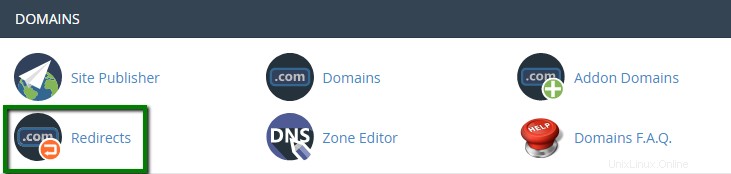
3. Vyberte typ přesměrování, který chcete pro svou doménu použít:
- Trvalé (301): toto přesměrování aktualizuje záložky návštěvníků a přesměruje vyhledávače na nový web.
- Dočasné (302): přesměruje návštěvníka nebo vyhledávač, ale neaktualizuje záložku a vyhledávač bude pokračovat v indexování na původní stránku.
POZNÁMKA: Přesměrování 301 jsou trvalá. Znamená to, že se stránka přesunula, a požádají jakýkoli vyhledávač nebo uživatelský agent přicházející na stránku, aby aktualizoval adresu URL ve své databázi. Toto je nejběžnější typ přesměrování, který by lidé měli používat. Pokud nastavíte přesměrování 302, Google a další weby, které určují hodnocení oblíbenosti, předpokládají, že odkaz bude nakonec odstraněn. Koneckonců, je to dočasné přesměrování. Nová stránka tedy nemá žádnou popularitu odkazů spojenou se starou stránkou. Tuto popularitu si musí vygenerovat sama.
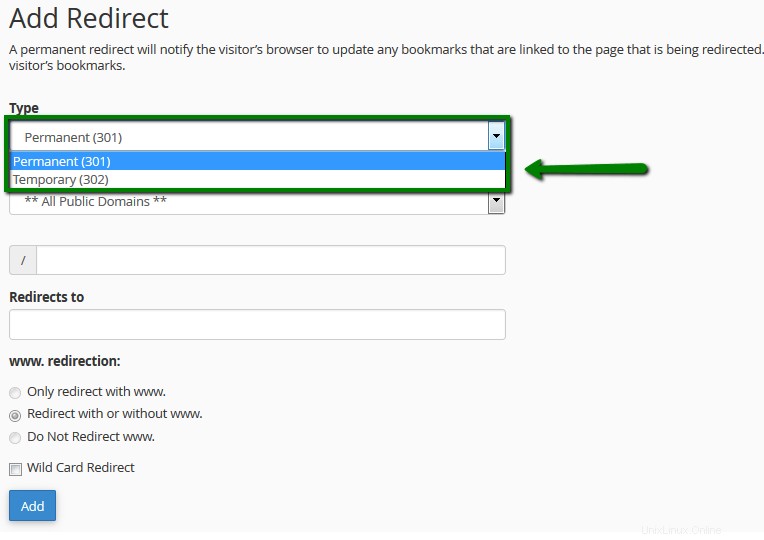
4. Z rozbalovací nabídky vyberte název domény chcete přesměrovat:
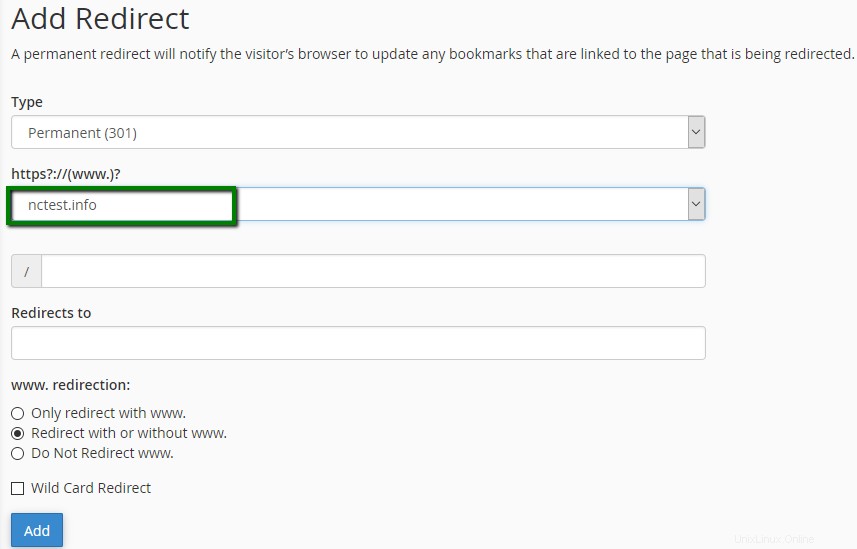
Pokud chcete přesměrovat jednu stránku nebo adresář, můžete použít textové pole za rozbalovací nabídkou a zadejte název složky nebo souboru.
5. Do pole Přesměrování na zadejte úplnou adresu URL stránky, na kterou bude vaše doména přesměrovávat pole.
POZNÁMKA: Musíte také zadat protokol, např. http://, https://
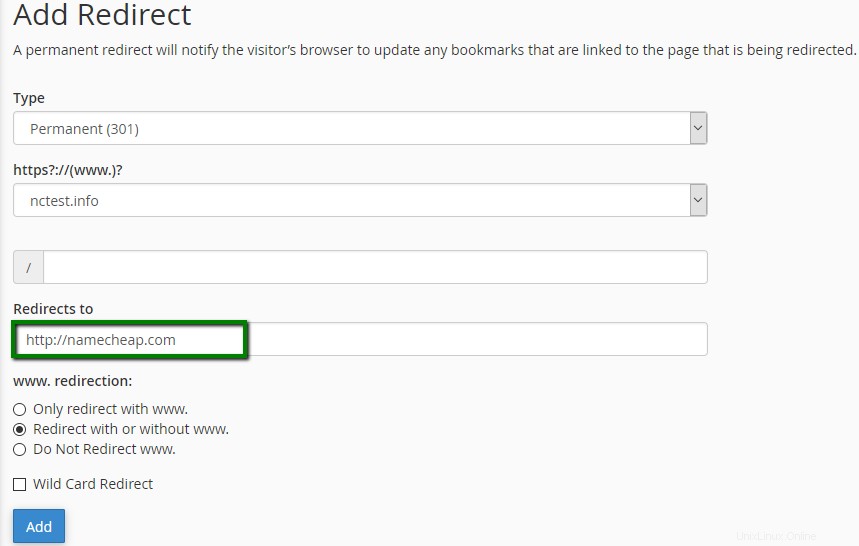
6. Vyberte, zda chcete, aby byla vaše doména přesměrována pomocí www. nebo ne:
- Pouze přesměrování pomocí www.: Přesměrování bude fungovat, pokud pouze návštěvníci používají www. jako součást adresy URL.
- Přesměrování s nebo bez www.: Přesměrování bude fungovat bez ohledu na použití www. jako součást adresy URL nebo ne.
- Nepřesměrovávat www.: Přesměrování nebude fungovat, pokud návštěvníci používají www. jako součást adresy URL.
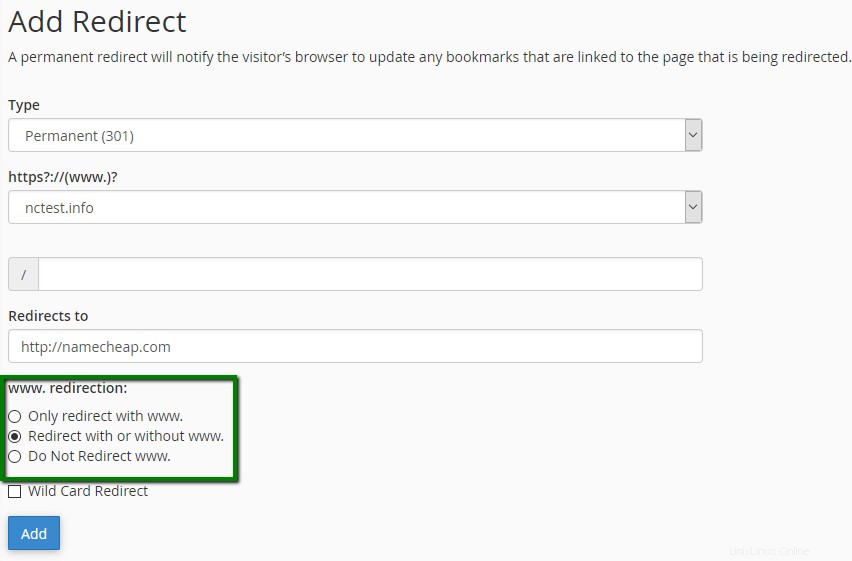
7. Zaškrtněte Přesměrování divoké karty pokud chcete, aby všechny soubory v aktuálním adresáři byly přesměrovány na stejná jména souborů v novém adresáři.
Příklad: Pokud example.com přesměrovává na example-test.com, pak:
- s Přesměrováním pomocí divoké karty: example.com/test/ přesměrovává na example-test.com/test/
- bez přesměrování divoké karty: example.com/test/ přesměrovává na example-test.com
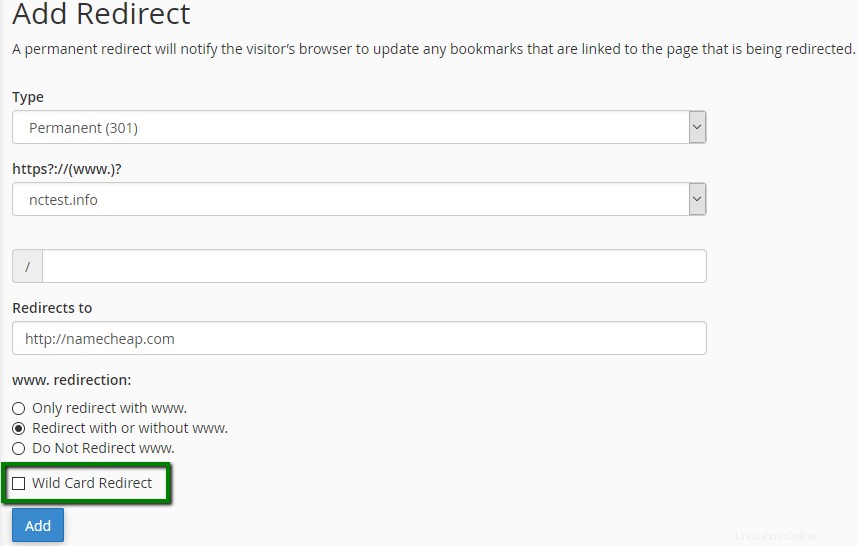
Klikněte na Přidat k vytvoření přesměrování.
pro téma cPanel x3:
1. Přihlaste se do svého cPanelu .
2. Přejděte na Domény a klikněte na Přesměrování možnost:
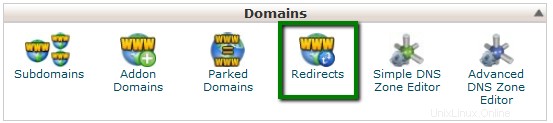
3. Vyberte typ přesměrování, který chcete pro svou doménu použít:
- Trvalé (301): toto přesměrování aktualizuje záložky návštěvníků a přesměruje vyhledávače na nový web.
- Dočasné (302): přesměruje návštěvníka nebo vyhledávač, ale neaktualizuje záložku a vyhledávač bude pokračovat v indexování na původní stránku.
POZNÁMKA: Přesměrování 301 jsou trvalá. Znamená to, že se stránka přesunula, a požádají jakýkoli vyhledávač nebo uživatelský agent přicházející na stránku, aby aktualizoval adresu URL ve své databázi. Toto je nejběžnější typ přesměrování, který by lidé měli používat. Pokud nastavíte přesměrování 302, Google a další weby, které určují hodnocení oblíbenosti, předpokládají, že odkaz bude nakonec odstraněn. Koneckonců, je to dočasné přesměrování. Nová stránka tedy nemá žádnou popularitu odkazů spojenou se starou stránkou. Tuto popularitu si musí vygenerovat sama.
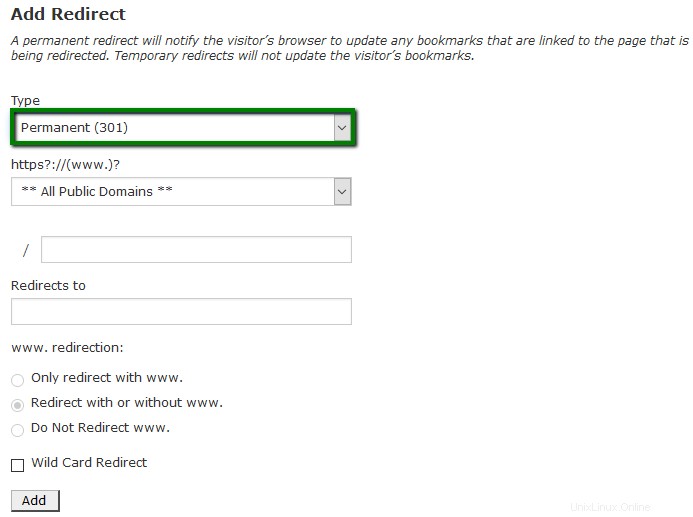
4. Z rozbalovací nabídky vyberte název domény chcete přesměrovat:
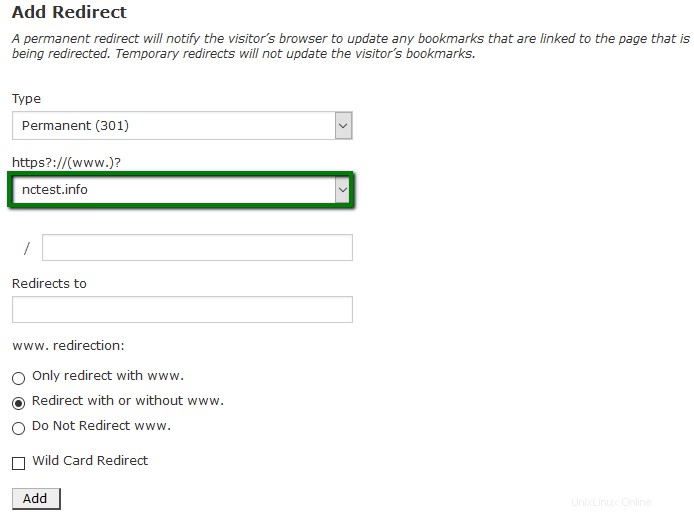
Pokud chcete přesměrovat jednu stránku nebo adresář, můžete použít textového pole za rozbalovací nabídkou a zadejte název složky nebo souboru.
5. Do pole Přesměrování na zadejte úplnou adresu URL stránky, na kterou bude vaše doména přesměrovávat pole.
POZNÁMKA: Musíte také zadat protokol, např. http://, https://
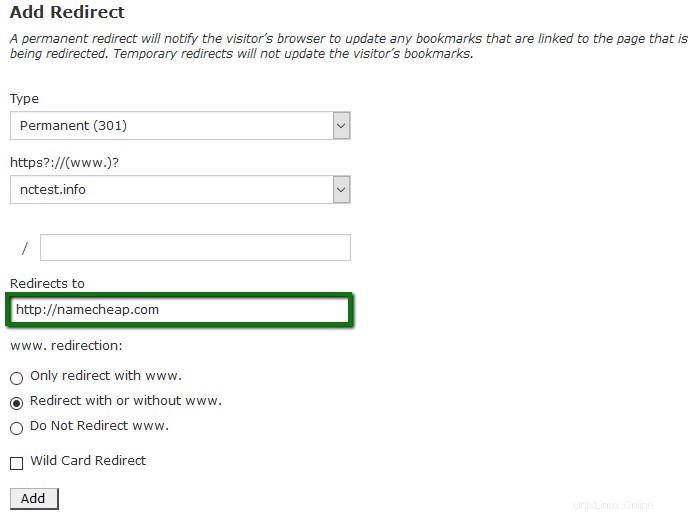
6. Vyberte, zda chcete, aby byla vaše doména přesměrována pomocí www. nebo ne:
- Pouze přesměrování pomocí www.: Přesměrování bude fungovat, pokud pouze návštěvníci používají www. jako součást adresy URL.
- Přesměrování s nebo bez www.: Přesměrování bude fungovat bez ohledu na použití www. jako součást URL nebo ne.
- Nepřesměrovávat www.: Přesměrování nebude fungovat, pokud návštěvníci používají www. jako součást adresy URL.
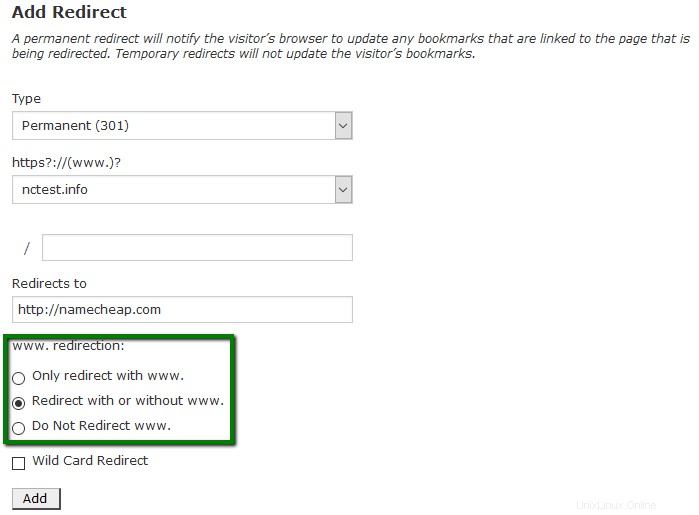
7. Zaškrtněte Přesměrování divoké karty pokud chcete, aby všechny soubory v aktuálním adresáři byly přesměrovány na stejná jména souborů v novém adresáři.
Příklad: Pokud example.com přesměrovává na example-test.com, pak:
- s přesměrováním divoké karty: example.com/test/ přesměrovává na example-test.com/test/
- bez přesměrování divoké karty: example.com/test/ přesměrovává na example-test.com
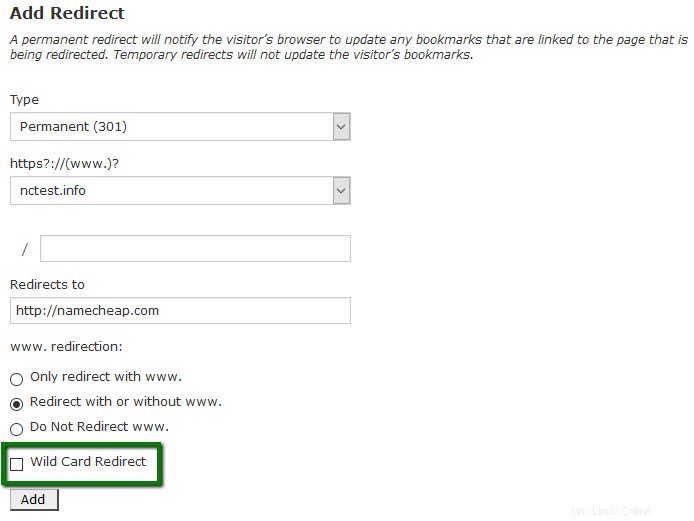
Klikněte na Přidat k vytvoření přesměrování.
To je ono!
Potřebujete pomoc? Kontaktujte nás přes Helpdesk